Velkommen til den fascinernede verden av Adobe Illustrator! Hvis du akkurat har startet eller ønsker å ta ferdighetene dine til neste nivå, er du på rett sted. I denne opplæringen vil du lære alt viktig om de ulike effektene som er tilgjengelige i Illustrator. Du vil lære den grunnleggende forskjellen mellom Illustrator-effekter og Photoshop-effekter, og du vil se hvordan de kan påvirke designene dine betydelig. La oss starte med en gang!
Viktige funn
- Illustrator-effekter er basert på vektorer og opprettholder skarphet og kvaliteten på kantene.
- Photoshop-effekter konverterer vektorer til piksler og kan føre til uklare grafikker.
- Effektgalleriet gir deg et bredt spekter av alternativer, men du bør alltid være oppmerksom på hvilken type effekt du bruker.
Trinn-for-trinn-guide
1. Velge et objekt
Først åpner du Adobe Illustrator og velger et objekt du vil prøve effektene på. I dette eksemplet bruker vi et enkelt piktogram. Det spiller ingen rolle hvilket objekt du velger; det er viktig at du har et synlig element i arbeidsområdet ditt.
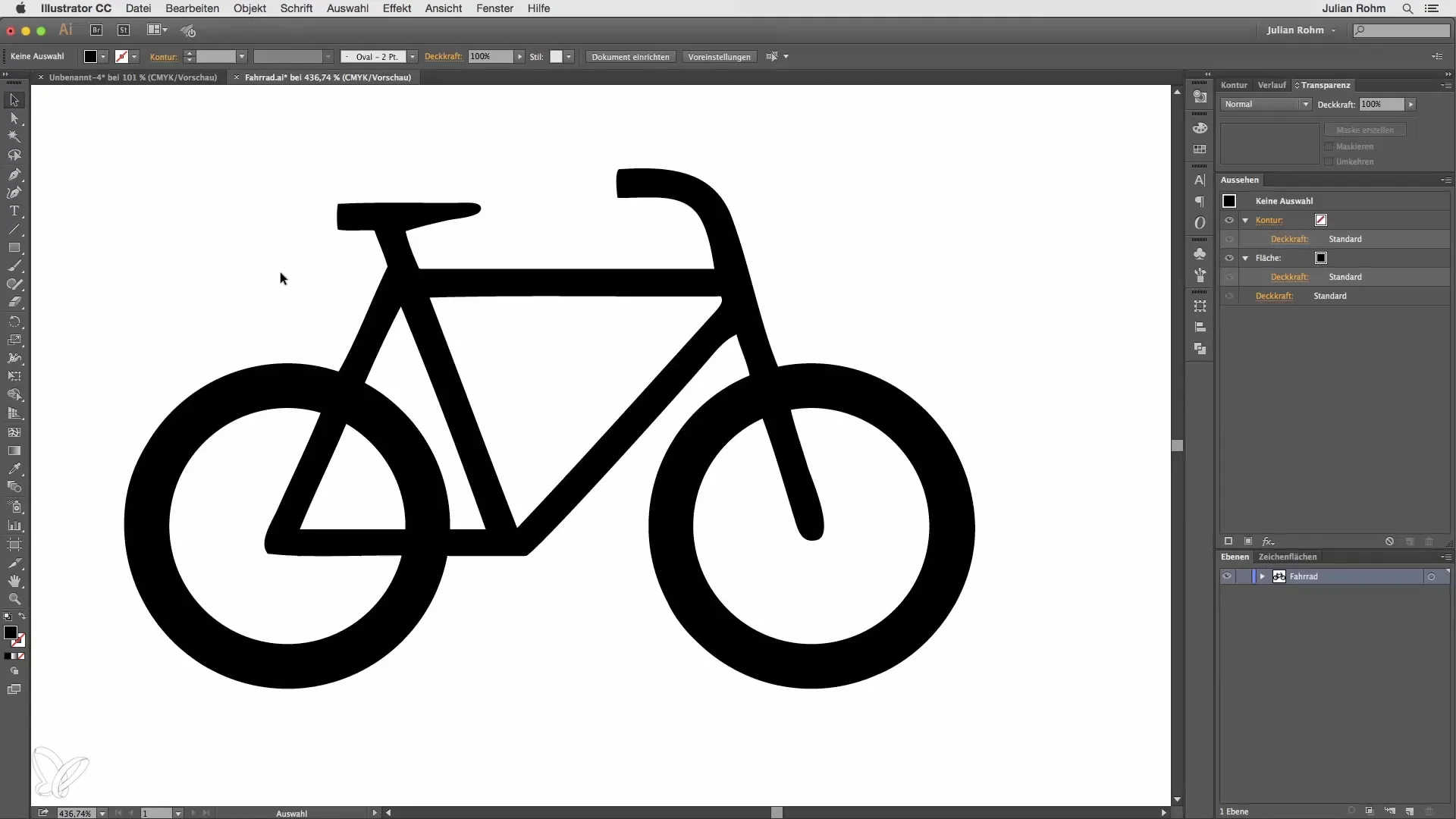
2. Bruke Illustrator-effekter
Naviger til effektgalleriet som ligger i "Effekter"-menyen. Der finner du kategorien "Illustrator-effekter". Velg for eksempel buedefiltrets effekt og klikk på "Ok". Du vil umiddelbart se hvordan piktogrammet ditt endres – det får en ny form.
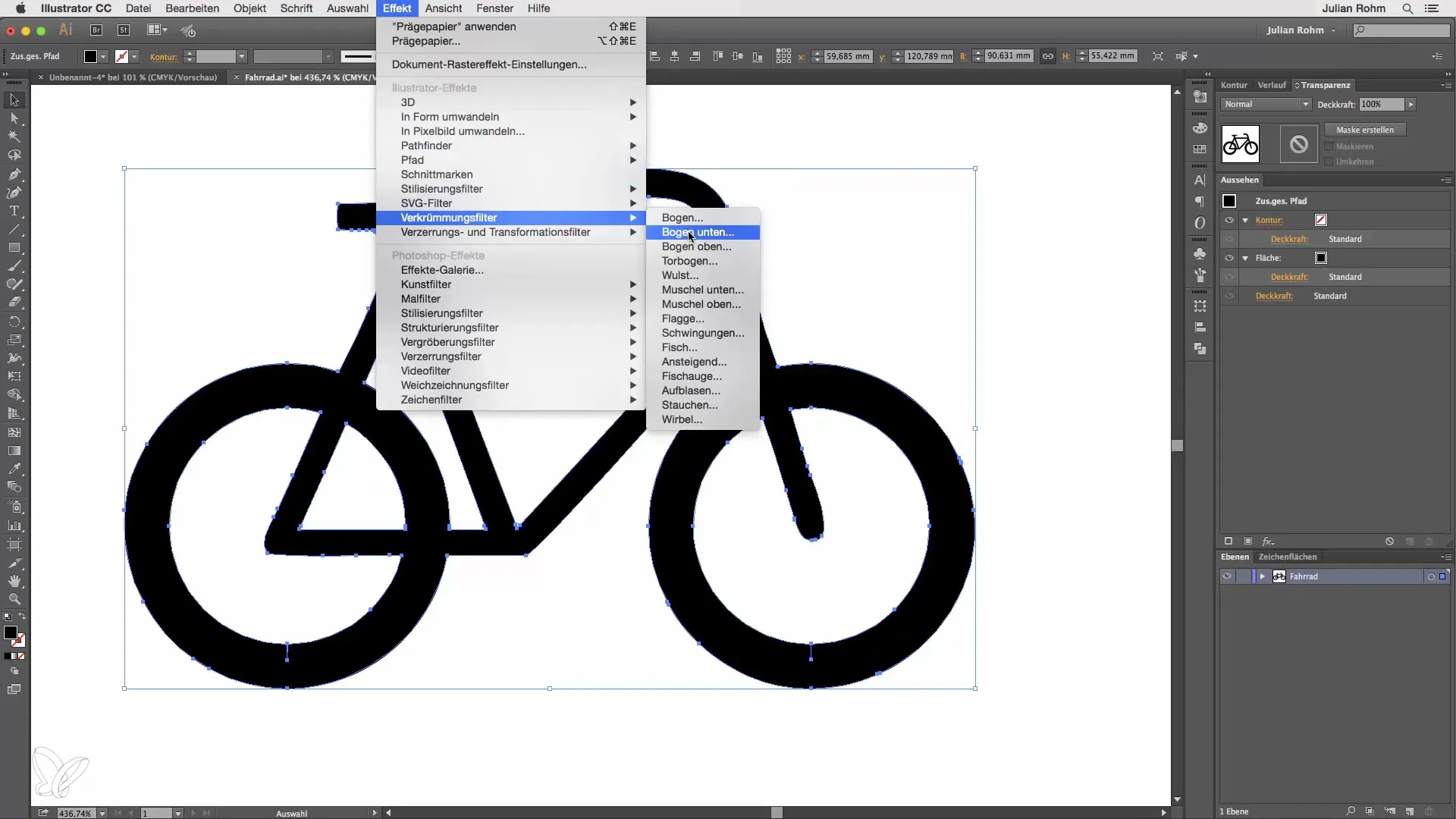
3. Justere innstillinger
Hvis du ikke liker standardjusteringene for effekten, har du mulighet til å endre dem når som helst. Klikk bare på effekten i utseendepaletten. Her kan du gjøre flere justeringer for buedefiltret. Sjekk at kantene forblir skarpe og klare – det er et av hovedtrekkene ved Illustrator-effektene.
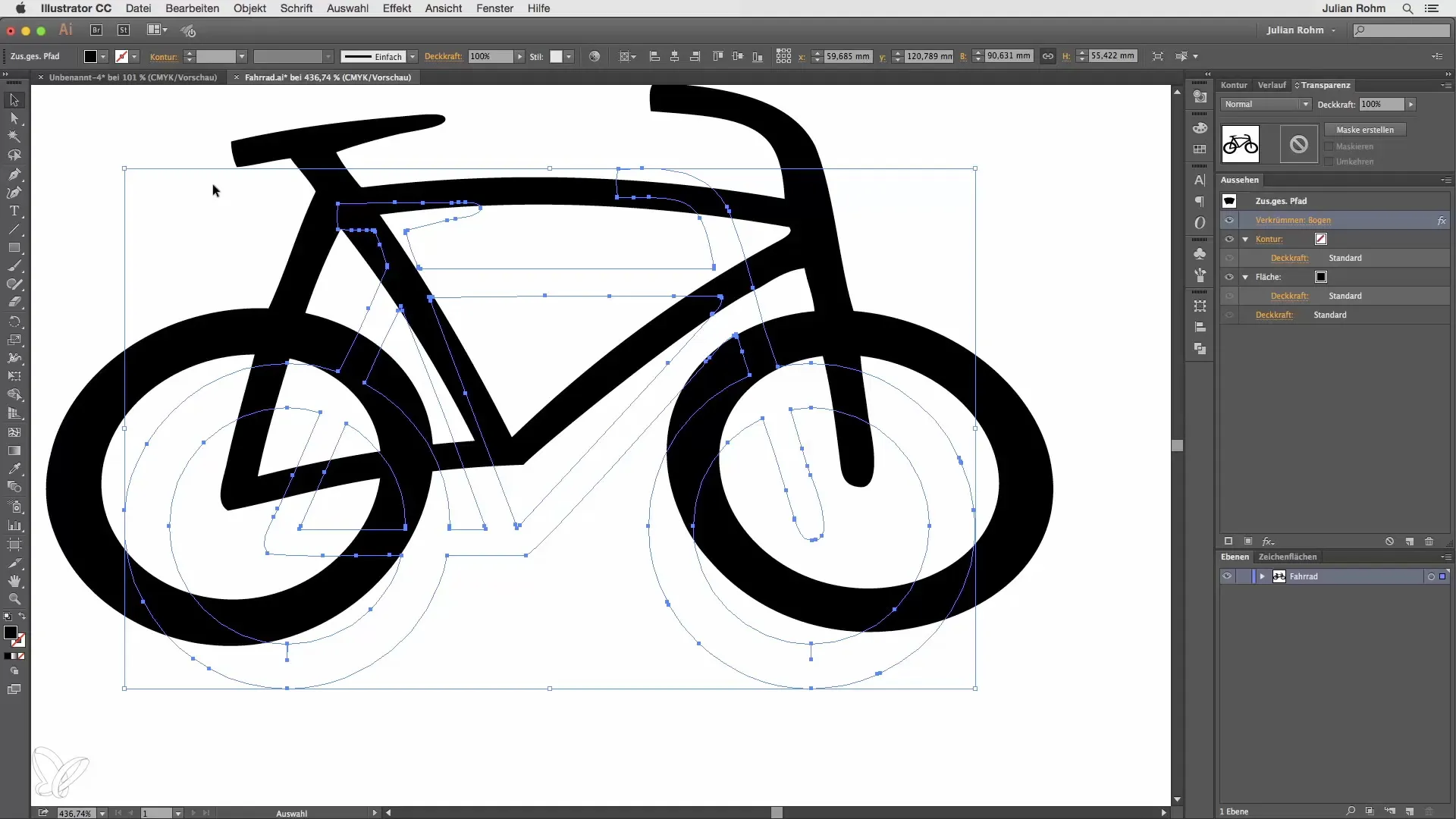
4. Sjekke skarpheten
Se nå nøye på kantene på det redigerte objektet ditt. Du vil legge merke til at kantene er skarpe og designet forblir klart. Dette er fordi du jobber med vektorer og den naturlige skarpheten til Illustrator opprettholdes.
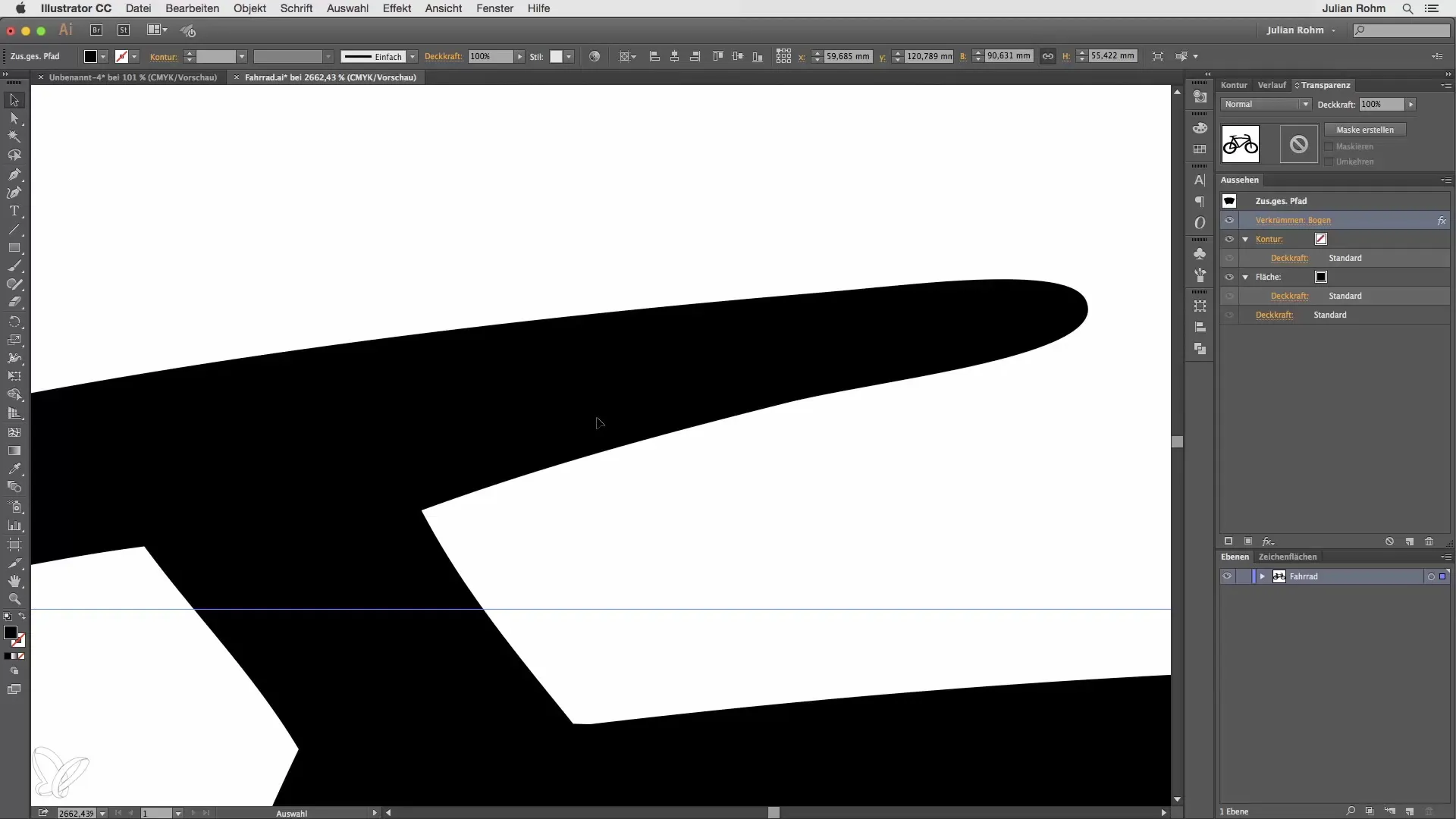
5. Bruke en Photoshop-effekt
Etter å ha eksperimentert med Illustrator-effekter, la oss nå se på Photoshop-effekter. Gå igjen til "Effekt" i menyen og velg denne gangen effektgalleriet. Her kan du for eksempel velge punktlinje-effekten. Bekreft valget ditt med et klikk på "Ok".
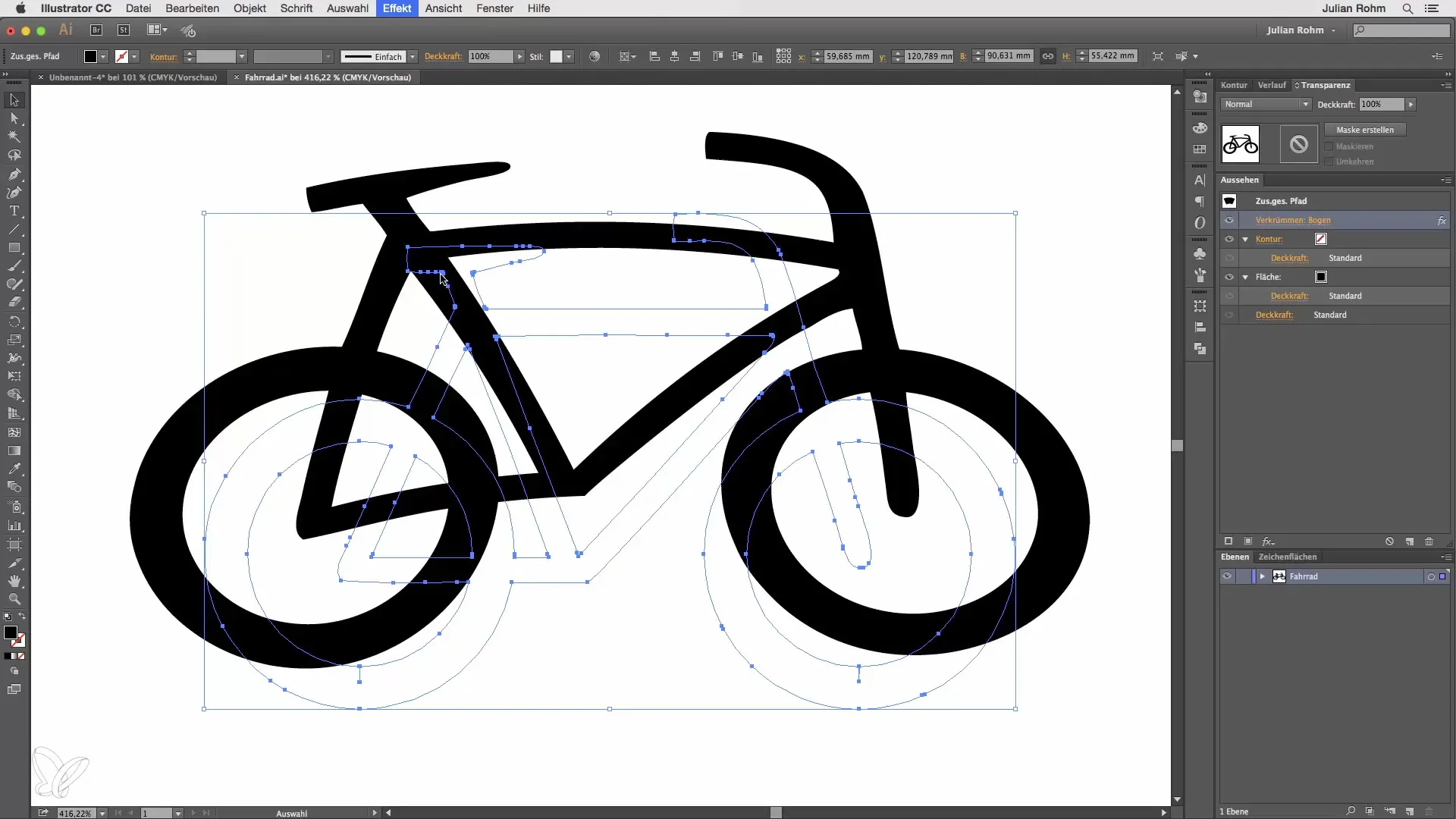
6. Analysere forskjellene
Når Photoshop-effekten er brukt, gå nærmere for å se kantene på objektet. Du vil merke at grafikken har et pikselert preg og kantene ikke lenger er skarpe. Dette er et viktig kjennetegn ved Photoshop-effekter; de jobber med pikselgrafikk.
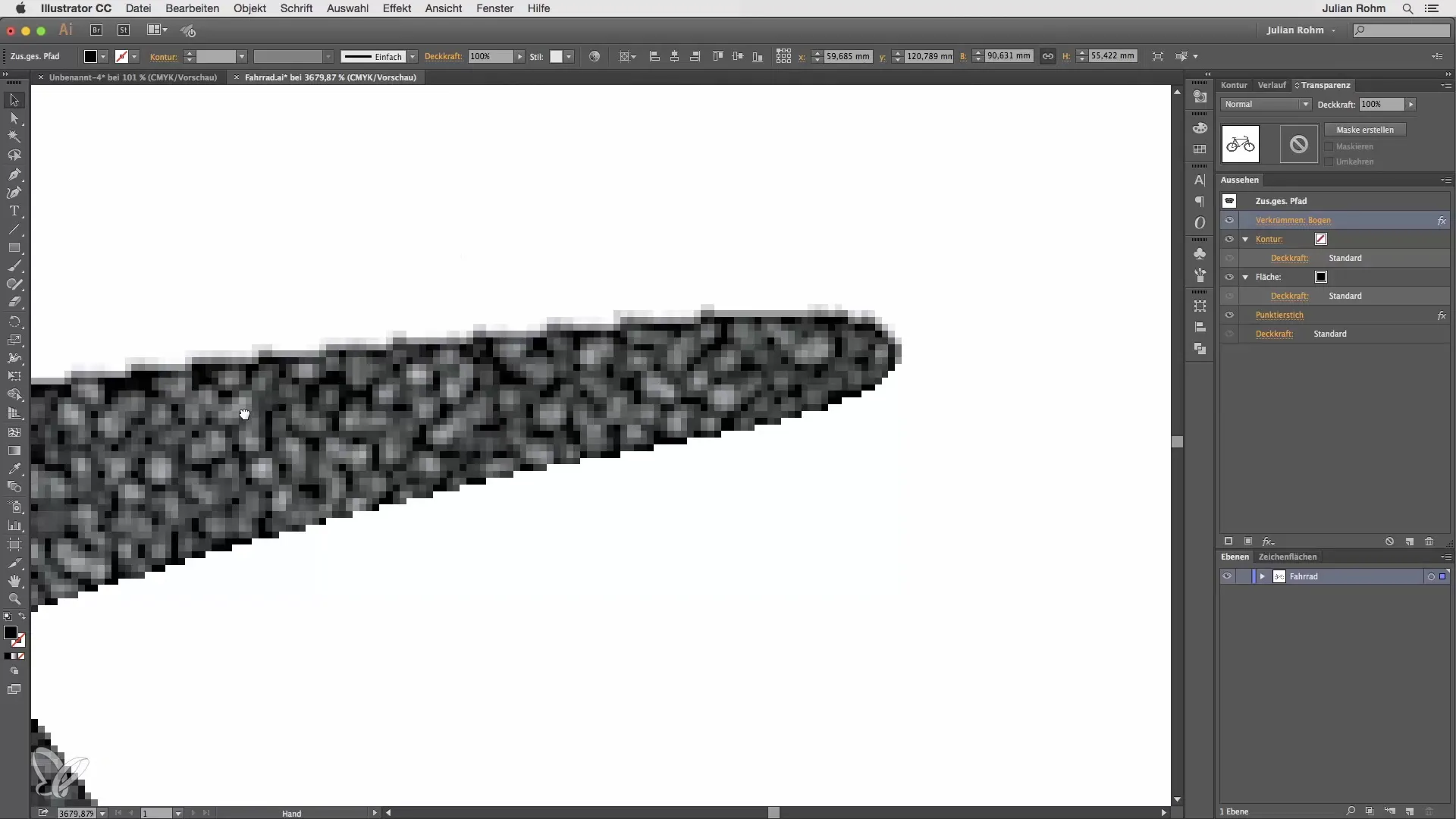
7. Omforme effektene
Nå har du all grunnleggende informasjon om de to effektkategoriene. For å tydeliggjøre forskjellene, kan du omforme de brukte effektene. Klikk på "Objekt" og deretter på "Omform utseende". Med en Illustrator-effekt forblir objektet som en sti. Dette gir deg muligheten til å gjøre justeringer videre.
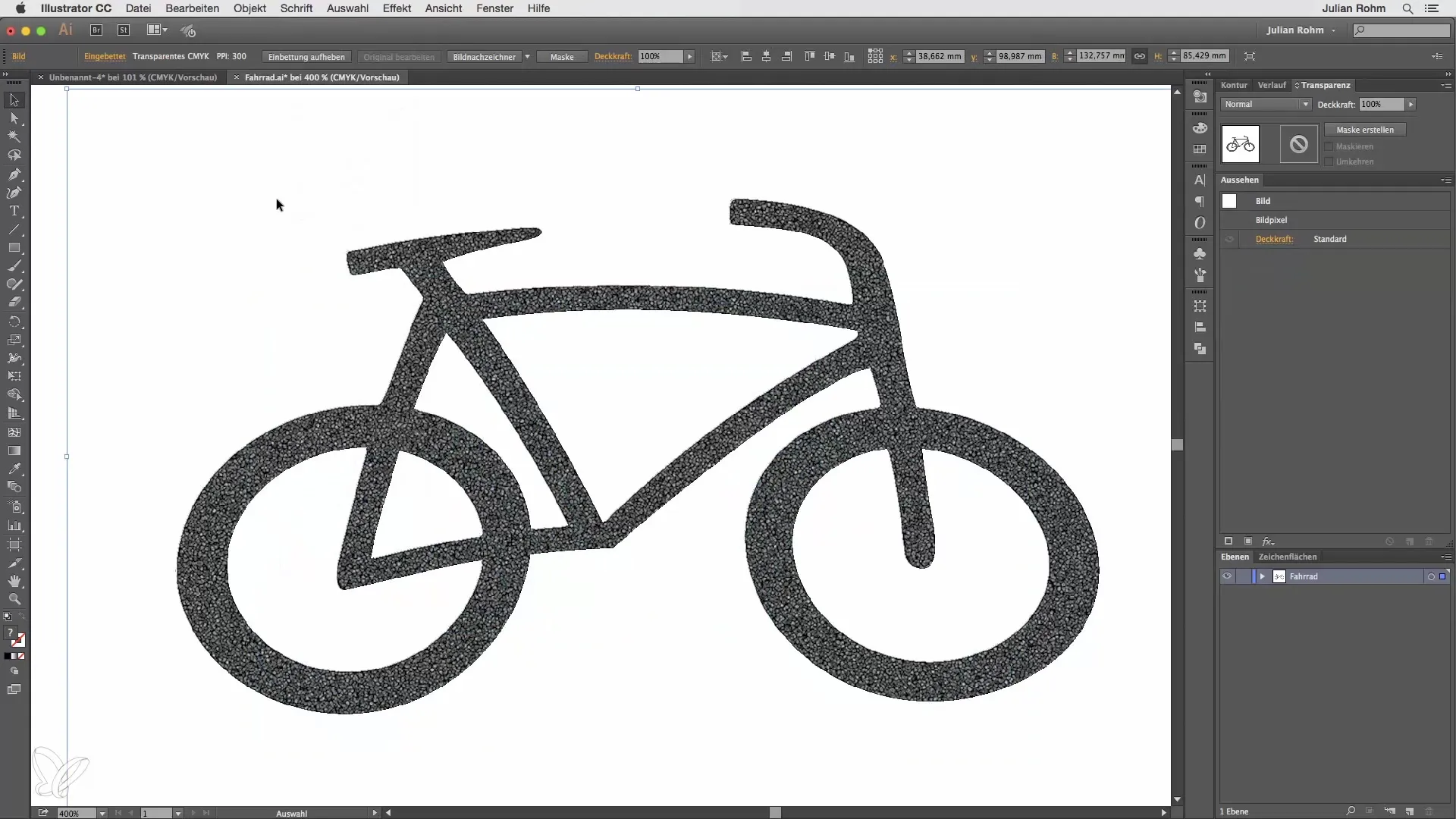
8. Konklusjon og tankeverktøy
Til slutt oppsummerer jeg de viktigste punktene: Illustrator-effekter er basert på vektorer, noe som sikrer at du får skarpe kanter og klare design. I kontrast fører bruken av Photoshop-effekter til at objektet ditt blir omgjort til pikselgrafikk. Vær nøye med disse forskjellene i arbeidet ditt for å oppnå de beste resultatene i prosjektene dine.
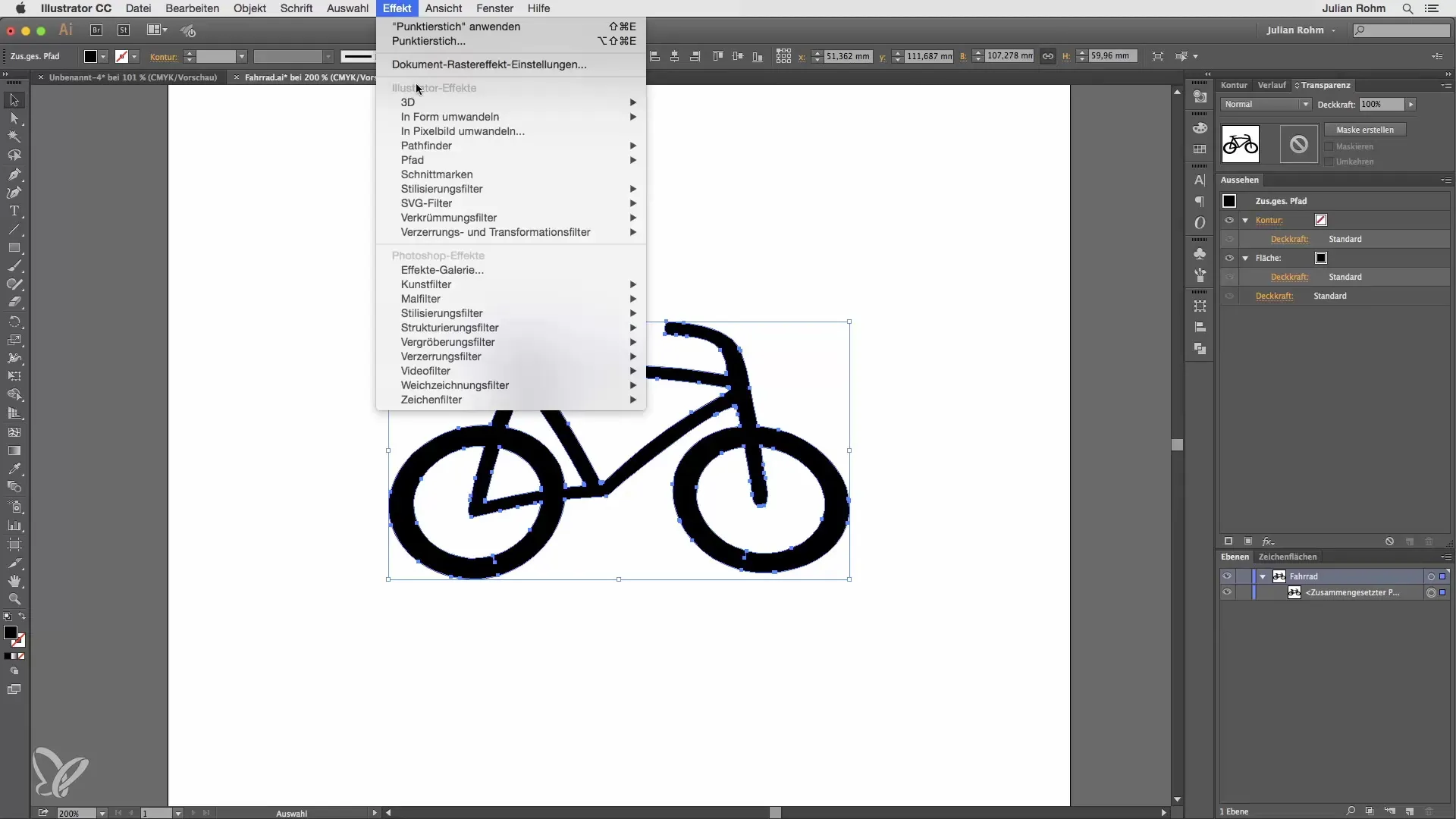
Oppsummering – Illustrator-effekter vs. Photoshop-effekter
I denne opplæringen har du lært hvordan du skiller mellom Illustrator- og Photoshop-effekter og hvordan du kan bruke dem effektivt i arbeidsflyten din. Ved å forstå disse forskjellene kan du ta bedre beslutninger for designene dine.
Ofte stilte spørsmål
Hva er Illustrator-effekter?Illustrator-effekter er filterbaserte funksjoner som brukes i Adobe Illustrator og jobber med vektorer.
Hva er Photoshop-effekter?Photoshop-effekter konverterer vektorer til pikselbilder, noe som kan føre til tap av bildekvalitet.
Hvordan forblir designene mine skarpe?Når du bruker Illustrator-effekter, forblir kantene skarpe og klare, ettersom vektorbasis opprettholdes.
Kan jeg lage vektorgrafikk med Photoshop-effekter?Nei, Photoshop-effekter konverterer vektorgrafikken din til pikselbilder, noe som kan påvirke skarpheten og kvaliteten.
Hvordan kan jeg endre brukte effekter?Du kan justere effektene via utseendepaletten ved å klikke på effekten og gjøre de ønskede endringene.


